Τι είναι το Ημερολόγιο Google
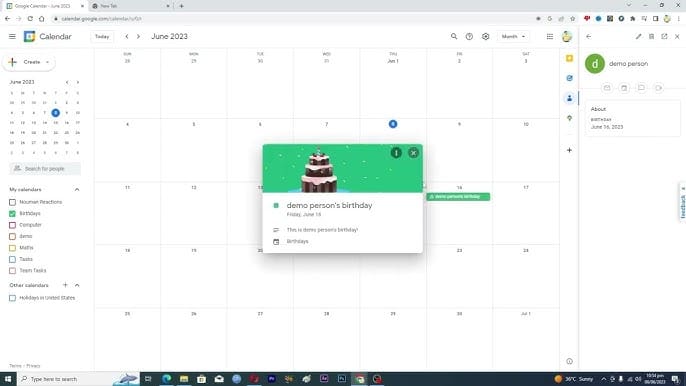
Το Ημερολόγιο Google είναι ένα ισχυρό και ευέλικτο διαδικτυακό εργαλείο που παρέχεται από την Google και σας δίνει τη δυνατότητα να οργανώνετε και να προγραμματίζετε εκδηλώσεις, συναντήσεις και εργασίες σε μια βελτιωμένη και εύκολη στην πλοήγηση διεπαφή. Η ενσωμάτωσή του με άλλες υπηρεσίες της Google όπως το Gmail, το Google Drive και το Google Meet, καθώς και η συμβατότητα με εφαρμογές τρίτων, το καθιστά αποτελεσματικό και βολικό.
Ως επαγγελματίας, μπορείτε να χρησιμοποιήσετε το Ημερολόγιο Google για να διαχειριστείτε το πολυάσχολο πρόγραμμά σας, να ορίσετε συσκέψεις, να παρακολουθήσετε προθεσμίες και να ορίσετε υπενθυμίσεις για σημαντικά γεγονότα. Επιπλέον, σας επιτρέπει να προσαρμόσετε και να κατηγοριοποιήσετε συμβάντα χρησιμοποιώντας διαφορετικά χρώματα, διασφαλίζοντας ότι μπορείτε να διακρίνετε γρήγορα τους διάφορους τύπους δραστηριοτήτων.
Ένα σημαντικό χαρακτηριστικό του Ημερολογίου Google είναι η δυνατότητα κοινής χρήσης του ημερολογίου σας με άλλα άτομα. Αυτή η λειτουργία είναι ιδιαίτερα πολύτιμη κατά τη συνεργασία με συναδέλφους, τον συντονισμό προγραμμάτων με μέλη της οικογένειας ή την ενημέρωση φίλων για επερχόμενες εκδηλώσεις. Η κοινή χρήση του ημερολογίου σας διευκολύνει τους άλλους να δουν τη διαθεσιμότητά σας, επιτρέποντάς σας να βελτιστοποιήσετε το χρόνο σας και να συντονίσετε αποτελεσματικά τα σχέδιά σας.
Πώς να μοιραστείτε το Ημερολόγιο Google
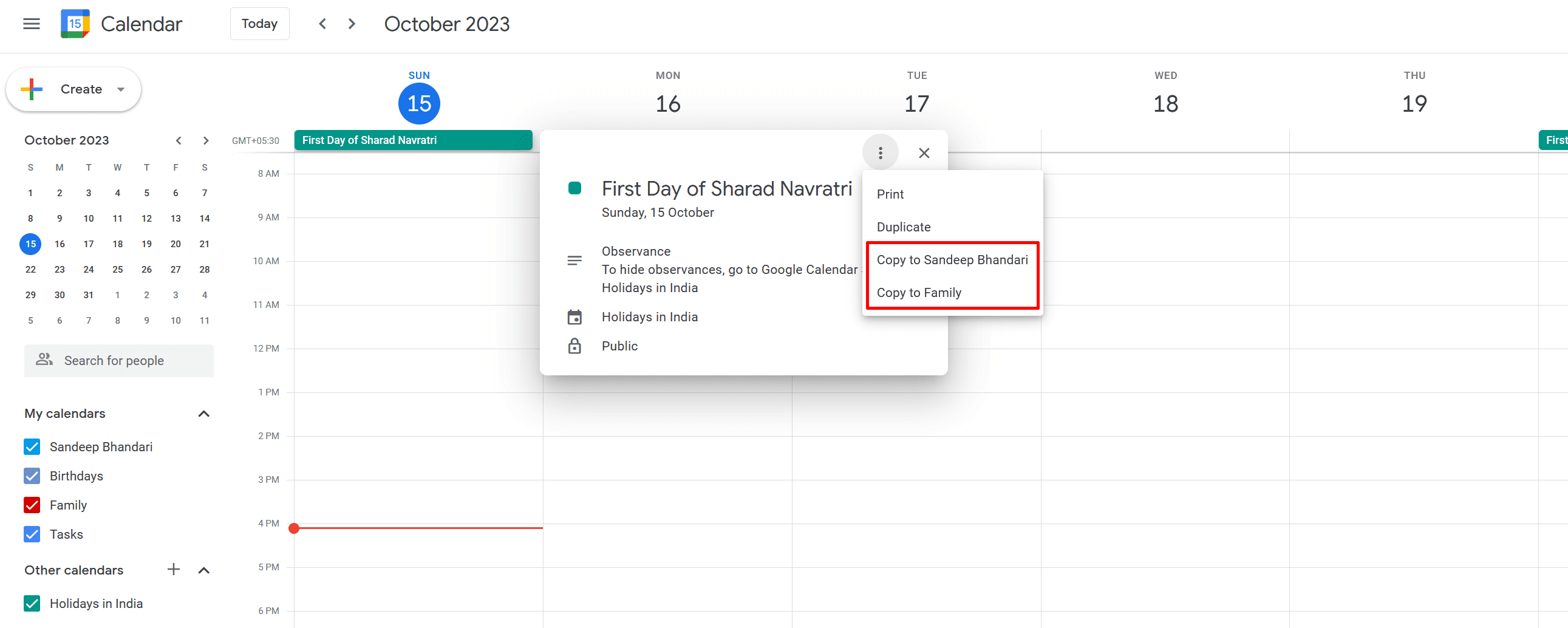
Αυτή η ενότητα θα σας καθοδηγήσει σχετικά με τον τρόπο κοινής χρήσης του Ημερολογίου σας Google με άλλους. Θα επικεντρωθούμε σε τρεις βασικές μεθόδους κοινής χρήσης: Κοινή χρήση με συγκεκριμένα άτομα, δημιουργία συνδέσμου με δυνατότητα κοινής χρήσης και ενσωμάτωση του Ημερολογίου σας Google σε έναν ιστότοπο.
Μοιραστείτε με συγκεκριμένα άτομα
Για να μοιραστείτε το ημερολόγιό σας με συγκεκριμένα άτομα, ακολουθήστε τα εξής βήματα:
- Ανοίξτε το Ημερολόγιο Google σε ένα πρόγραμμα περιήγησης ιστού στον υπολογιστή σας.
- Βρείτε το ημερολόγιο που θέλετε να μοιραστείτε στην ενότητα "Τα ημερολόγιά μου" στα αριστερά.
- Τοποθετήστε το δείκτη του ποντικιού πάνω από αυτό το ημερολόγιο, κάντε κλικ στις τρεις τελείες και επιλέξτε "Ρυθμίσεις και κοινή χρήση".
- Κάντε κύλιση προς τα κάτω στην ενότητα "Κοινή χρήση με συγκεκριμένα άτομα".
- Κάντε κλικ στην «Προσθήκη ατόμων» και πληκτρολογήστε τη διεύθυνση email του ατόμου με το οποίο θέλετε να μοιραστείτε το ημερολόγιο.
- Εάν το άτομο βρίσκεται ήδη στο βιβλίο διευθύνσεών σας, μπορείτε να εισαγάγετε μερικούς χαρακτήρες και να κάνετε κλικ στο όνομα για να το συμπληρώσετε αυτόματα.
- Επιλέξτε τα κατάλληλα δικαιώματα από το αναπτυσσόμενο μενού.
- Τέλος, κάντε κλικ στο «Αποστολή» για να μοιραστείτε το ημερολόγιο με τον καθορισμένο χρήστη.
Δημιουργία συνδέσμου με δυνατότητα κοινής χρήσης
Εάν προτιμάτε να μοιραστείτε το ημερολόγιό σας χρησιμοποιώντας έναν σύνδεσμο, ακολουθήστε αυτά τα βήματα:
- Ανοίξτε το Ημερολόγιο Google σε ένα πρόγραμμα περιήγησης ιστού στον υπολογιστή σας.
- Στην ενότητα "Τα ημερολόγιά μου" στα αριστερά, εντοπίστε το ημερολόγιο που θέλετε να μοιραστείτε.
- Τοποθετήστε το δείκτη του ποντικιού πάνω από αυτό το ημερολόγιο, κάντε κλικ στις τρεις τελείες και επιλέξτε "Ρυθμίσεις και κοινή χρήση".
- Κάντε κύλιση προς τα κάτω στην ενότητα "Άδειες πρόσβασης".
- Επιλέξτε το πλαίσιο για "Διαθέσιμο στο κοινό" ή "Διαθέσιμο για το your_domain.com"
- Επιλέξτε το επίπεδο πρόσβασης από το αναπτυσσόμενο μενού (π.χ. "Δείτε μόνο ελεύθερο/απασχολημένο", "Δείτε όλες τις λεπτομέρειες του συμβάντος").
- Ένας σύνδεσμος με δυνατότητα κοινής χρήσης θα παρέχεται στην ενότητα "Δημόσιο URL" ή "HTML".
- Αντιγράψτε αυτόν τον σύνδεσμο και μοιραστείτε τον με όποιον θέλετε να έχει πρόσβαση στο ημερολόγιό σας.
Ενσωματώστε το Ημερολόγιο Google σας σε έναν ιστότοπο
Για να ενσωματώσετε το Ημερολόγιο Google σε έναν ιστότοπο, ακολουθήστε τα εξής βήματα:
- Ανοίξτε το Ημερολόγιο Google σε ένα πρόγραμμα περιήγησης ιστού στον υπολογιστή σας.
- Στην ενότητα "Τα ημερολόγιά μου" στα αριστερά, εντοπίστε το ημερολόγιο που θέλετε να ενσωματώσετε.
- Τοποθετήστε το δείκτη του ποντικιού πάνω από αυτό το ημερολόγιο, κάντε κλικ στις τρεις τελείες και επιλέξτε "Ρυθμίσεις και κοινή χρήση".
- Κάντε κύλιση προς τα κάτω στην ενότητα "Ενσωμάτωση ημερολογίου".
- Αντιγράψτε τον παρεχόμενο "Ενσωμάτωση κώδικα".
- Επικολλήστε αυτόν τον κώδικα στο HTML του ιστότοπού σας όπου θέλετε να εμφανίζεται το ημερολόγιο.
Ακολουθώντας αυτές τις οδηγίες, μπορείτε εύκολα να μοιραστείτε το Ημερολόγιο Google με άλλους, να δημιουργήσετε έναν σύνδεσμο με δυνατότητα κοινής χρήσης ή να τον ενσωματώσετε στον ιστότοπό σας.
Διαχείριση Κοινόχρηστων Ημερολογίων Google
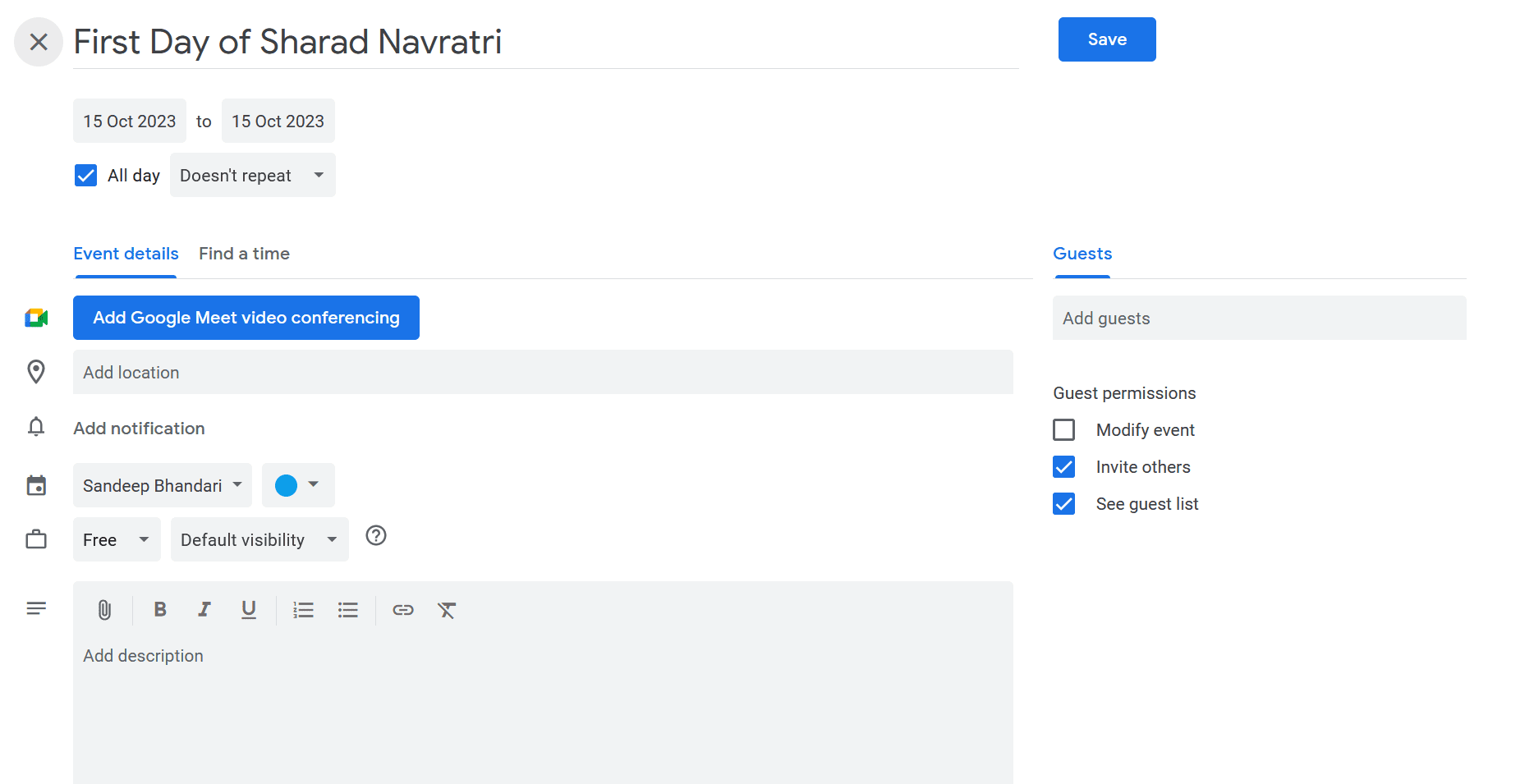
Αλλαγή ρυθμίσεων άδειας
Όταν μοιράζεστε το Ημερολόγιο Google με άλλους, η σωστή διαχείριση των ρυθμίσεων άδειας είναι απαραίτητη. Για να αλλάξετε τις ρυθμίσεις δικαιωμάτων, ακολουθήστε τα εξής βήματα:
- Ανοικτό Ημερολόγιο Google στο πρόγραμμα περιήγησής σας.
- Στον αριστερό πίνακα, βρείτε το “Τα ημερολόγιά μου” τμήμα.
- Τοποθετήστε το δείκτη του ποντικιού σας πάνω από το ημερολόγιο που θέλετε να διαχειριστείτε και, στη συνέχεια, κάντε κλικ στο τρεις κάθετες κουκκίδες δίπλα στο όνομα του ημερολογίου.
- Αγορά Ρυθμίσεις και κοινή χρήση από το μενού.
- Κάντε κύλιση προς τα κάτω στο Μοιραστείτε με συγκεκριμένα άτομα τμήμα.
- Εδώ, θα δείτε μια λίστα με άτομα που έχουν πρόσβαση αυτήν τη στιγμή στο ημερολόγιό σας. Μπορείτε εύκολα να ενημερώσετε τα άδειά τους κάνοντας κλικ στο αναπτυσσόμενο μενού δίπλα στα ονόματά τους και επιλέγοντας το κατάλληλο επίπεδο πρόσβασης:
- Εμφάνιση μόνο ελεύθερου/απασχολημένου (απόκρυψη λεπτομερειών)
- Δείτε όλες τις λεπτομέρειες της εκδήλωσης
- Κάντε αλλαγές στα γεγονότα
- Κάντε αλλαγές και διαχειριστείτε την κοινή χρήση
Ακολουθώντας αυτά τα βήματα, μπορείτε να διασφαλίσετε ότι τα άτομα που έχουν πρόσβαση στο Ημερολόγιο Google έχουν μόνο τα δικαιώματα που θέλετε να έχουν.
Κατάργηση κοινής χρήσης του ημερολογίου σας
Εάν πρέπει να καταργήσετε την κοινή χρήση του Ημερολογίου σας Google με κάποιον ή να σταματήσετε να το μοιράζεστε εντελώς, ακολουθήστε αυτά τα απλά βήματα:
- Ανοικτό Ημερολόγιο Google στο πρόγραμμα περιήγησής σας.
- Στον αριστερό πίνακα, βρείτε το “Τα ημερολόγιά μου” τμήμα.
- Τοποθετήστε το δείκτη του ποντικιού σας πάνω από το ημερολόγιο που θέλετε να καταργήσετε την κοινή χρήση και, στη συνέχεια, κάντε κλικ στο τρεις κάθετες κουκκίδες δίπλα στο όνομα του ημερολογίου.
- Αγορά Ρυθμίσεις και κοινή χρήση από το μενού.
- Κάντε κύλιση προς τα κάτω στο Μοιραστείτε με συγκεκριμένα άτομα τμήμα.
- Για να καταργήσετε την κοινή χρήση με ένα άτομο, κάντε κλικ στο "Χ" σύμβολο δίπλα στο όνομά τους και μετά ΑΦΑΙΡΕΣΗ.
- Εναλλακτικά, εάν θέλετε να σταματήσετε να μοιράζεστε το ημερολόγιο εξ ολοκλήρου με το κοινό ή άλλους χρήστες, κάντε κύλιση προς τα κάτω στο Δικαιώματα πρόσβασης ενότητα και καταργήστε την επιλογή του πλαισίου δίπλα «Διαθέσιμο στο κοινό» or “Κοινή χρήση με συγκεκριμένα άτομα”.
Ακολουθώντας αυτά τα βήματα, μπορείτε να διαχειριστείτε αποτελεσματικά τις ρυθμίσεις του κοινόχρηστου Ημερολογίου Google και να ελέγξετε ποιος έχει πρόσβαση σε αυτό.
Αντιμετώπιση προβλημάτων κοινών προβλημάτων
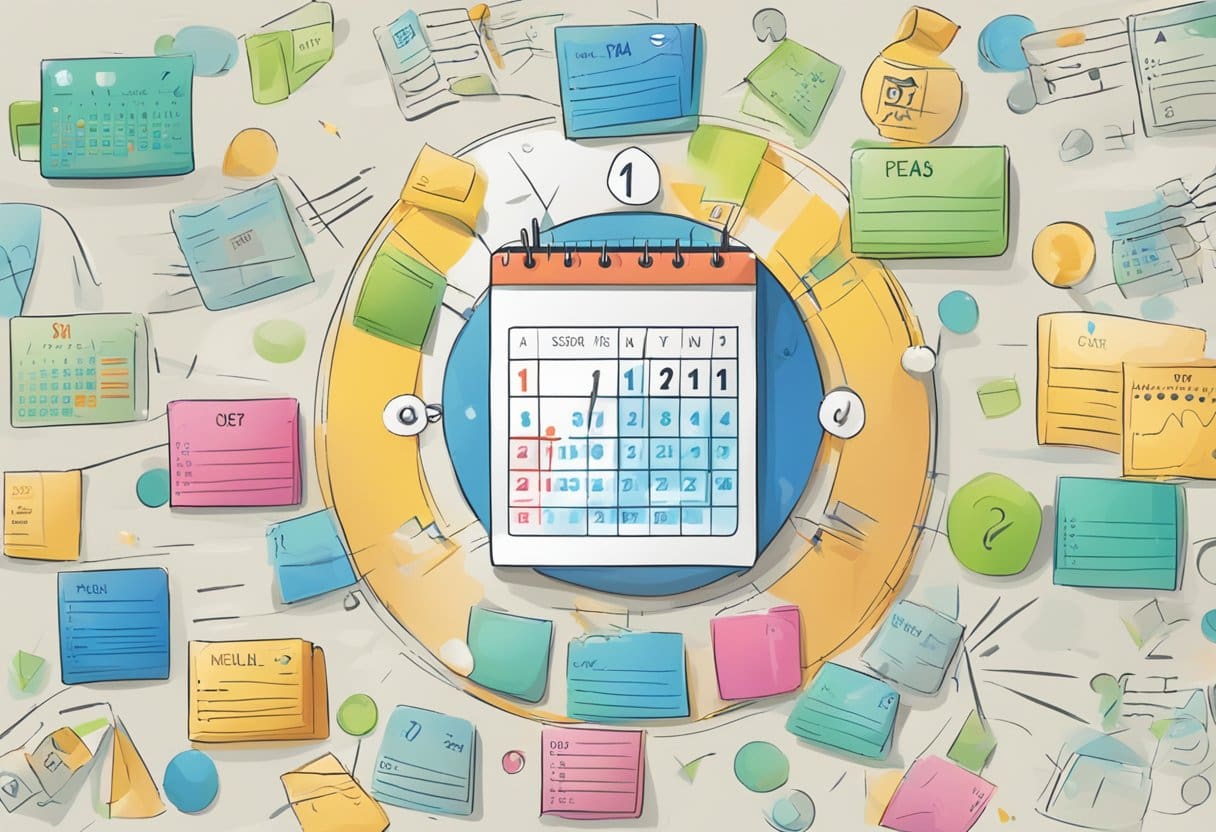
Επίλυση σφαλμάτων κοινής χρήσης
Μερικές φορές, μπορεί να αντιμετωπίσετε προβλήματα κατά την προσπάθεια κοινής χρήσης του Ημερολογίου σας Google. Ακολουθούν μερικά βήματα για την αντιμετώπιση κοινών σφαλμάτων κοινής χρήσης:
- Ελέγξτε τη σύνδεσή σας στο διαδίκτυο: Βεβαιωθείτε ότι είστε συνδεδεμένοι στο διαδίκτυο και ότι η συσκευή σας έχει επαρκή ισχύ σήματος.
- Επαληθεύστε τις ρυθμίσεις ορατότητας ημερολογίου: Μεταβείτε στο Ημερολόγιο Google, κάντε κλικ στο εικονίδιο με τις τρεις κουκκίδες δίπλα στο ημερολόγιο που θέλετε να μοιραστείτε και επιλέξτε "Ρυθμίσεις και κοινή χρήση". Βεβαιωθείτε ότι η ορατότητα του ημερολογίου έχει ρυθμιστεί στο κατάλληλο επίπεδο.
- Βεβαιωθείτε ότι έχετε τις σωστές διευθύνσεις email: Ελέγξτε ξανά τις διευθύνσεις email των ατόμων με τα οποία προσπαθείτε να μοιραστείτε το ημερολόγιο για να βεβαιωθείτε ότι είναι ακριβείς.
Διόρθωση ζητημάτων άδειας
Μερικές φορές, τα άτομα με τα οποία μοιράζεστε το ημερολόγιό σας ενδέχεται να μην έχουν τα κατάλληλα δικαιώματα πρόσβασης σε αυτό. Για να επιλύσετε αυτό το ζήτημα, ακολουθήστε τα εξής βήματα:
- Ελέγξτε τις ρυθμίσεις κοινής χρήσης: Μεταβείτε στη σελίδα "Ρυθμίσεις και κοινή χρήση" για το ημερολόγιο που θέλετε να μοιραστείτε. Στην ενότητα "Κοινή χρήση με συγκεκριμένα άτομα", βεβαιωθείτε ότι η διεύθυνση ηλεκτρονικού ταχυδρομείου κάθε ατόμου είναι σωστή και ότι το επίπεδο αδειών τους έχει οριστεί όπως προβλέπεται (π.χ. "Δείτε όλες τις λεπτομέρειες συμβάντος" ή "Πραγματοποίηση αλλαγών σε συμβάντα").
- Επανάληψη αποστολής προσκλήσεων κοινής χρήσης: Μπορείτε να στείλετε ξανά προσκλήσεις κοινής χρήσης κάνοντας κλικ στο εικονίδιο με τις τρεις κουκκίδες δίπλα στη διεύθυνση email ενός ατόμου στην ενότητα "Κοινή χρήση με συγκεκριμένα άτομα" και, στη συνέχεια, επιλέγοντας "Επανάληψη αποστολής πρόσκλησης".
- Ζητήστε από τους παραλήπτες να επαληθεύσουν την απόδειξη ηλεκτρονικού ταχυδρομείου τους: Ζητήστε από τα άτομα με τα οποία έχετε μοιραστεί το ημερολόγιό σας να ελέγξουν το email τους για την πρόσκληση κοινής χρήσης και ακολουθήστε τα βήματα για να την αποδεχτείτε.
Ακολουθώντας αυτά τα βήματα αντιμετώπισης προβλημάτων για την επίλυση σφαλμάτων κοινής χρήσης και τη διόρθωση ζητημάτων αδειών, θα πρέπει να μπορείτε να μοιράζεστε με επιτυχία το Ημερολόγιο Google με άλλους επαγγελματικά.
Απενεργοποιήστε την κοινή χρήση ημερολογίου
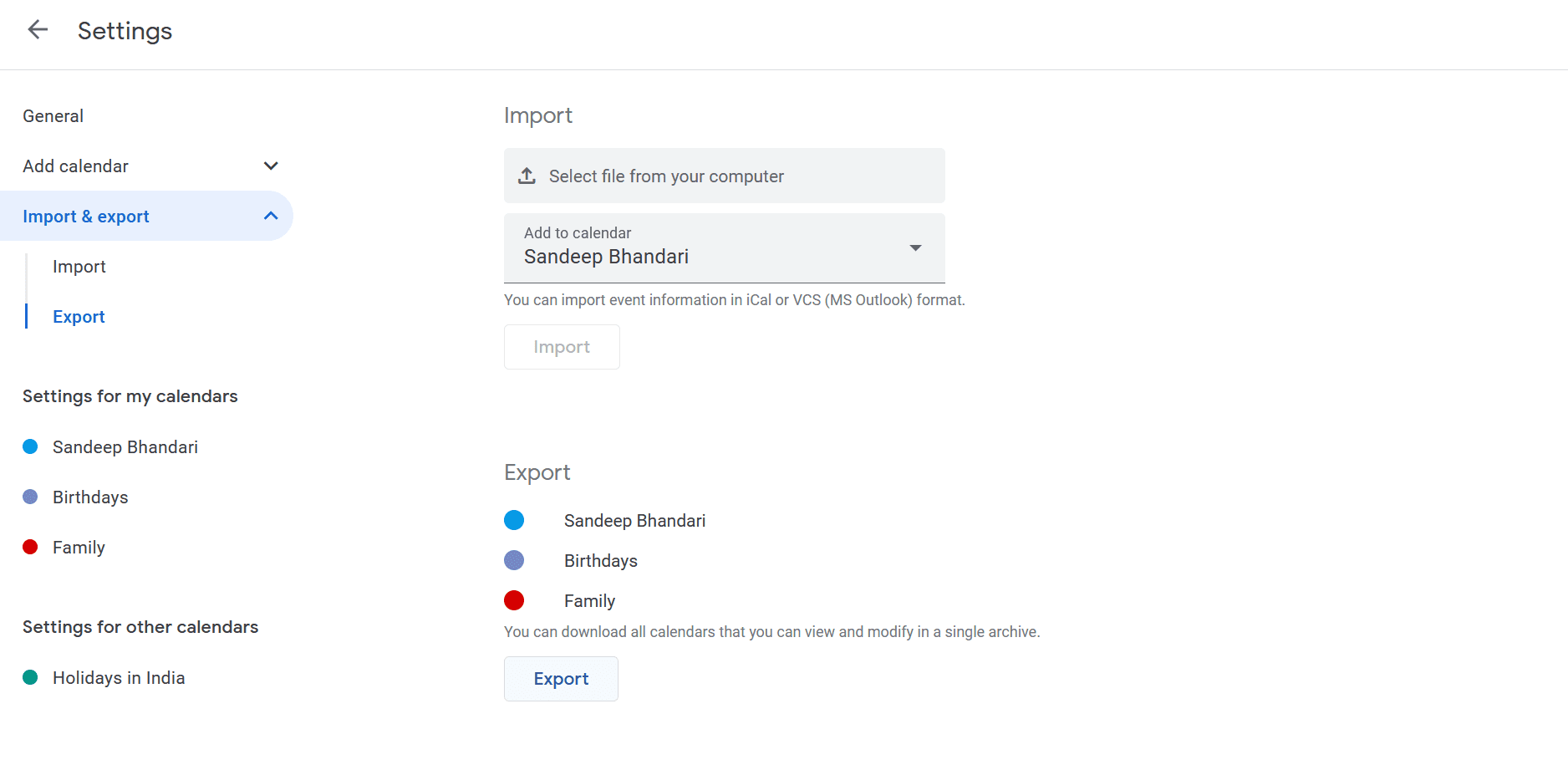
Όταν μοιράζεστε το Ημερολόγιο Google με άλλους, μπορεί να έρθει κάποια στιγμή που θέλετε να περιορίσετε αυτήν την πρόσβαση. Η απενεργοποίηση της κοινής χρήσης ημερολογίου με συγκεκριμένα άτομα ή η πλήρης κατάργηση των κοινόχρηστων ημερολογίων είναι μια απλή διαδικασία. Δείτε πώς μπορείτε να απενεργοποιήσετε την κοινή χρήση ημερολογίου επαγγελματικά και εύκολα.
Για να ξεκινήσετε, μεταβείτε στο Ημερολόγιο Google μεταβαίνοντας calendar.google.com στο πρόγραμμα περιήγησης ιστού που προτιμάτε ή χρησιμοποιώντας την εφαρμογή Ημερολόγιο Google στην κινητή συσκευή σας. Εντοπίστε το ημερολόγιο που θέλετε να διακόψετε την κοινή χρήση στην αριστερή στήλη. Συνήθως, θα βρίσκεται στην ενότητα "Τα ημερολόγιά μου", αλλά μπορεί επίσης να έχετε ένα δευτερεύον ημερολόγιο που θέλετε να διακόψετε την κοινή χρήση.
Στη συνέχεια, τοποθετήστε το δείκτη του ποντικιού πάνω από το ημερολόγιο για το οποίο θέλετε να απενεργοποιήσετε την κοινή χρήση και κάντε κλικ στις τρεις κάθετες κουκκίδες που εμφανίζονται στα δεξιά του ονόματος του ημερολογίου. Αυτό θα ανοίξει ένα μενού. Από εκεί, επιλέξτε "Ρυθμίσεις και κοινή χρήση". Αυτό θα ανοίξει τις ρυθμίσεις και τις επιλογές κοινής χρήσης του ημερολογίου.
Στις ρυθμίσεις, εντοπίστε την ενότητα "Κοινή χρήση με συγκεκριμένα άτομα". Αυτή η ενότητα περιέχει μια λίστα με άτομα που έχουν πρόσβαση στο ημερολόγιό σας. Για να απενεργοποιήσετε την κοινή χρήση ημερολογίου με ένα μεμονωμένο άτομο, κάντε κλικ στο εικονίδιο του κάδου απορριμμάτων δίπλα στη διεύθυνση ηλεκτρονικού ταχυδρομείου του. Αυτό θα καταργήσει την πρόσβασή τους στο ημερολόγιό σας, απενεργοποιώντας τη δυνατότητα κοινής χρήσης. Επαναλάβετε αυτή τη διαδικασία για κάθε άτομο με το οποίο θέλετε να απενεργοποιήσετε την κοινή χρήση ημερολογίου.
Εάν θέλετε να καταργήσετε εντελώς την κοινή χρήση του ημερολογίου σας με όλους, μπορείτε να το κάνετε απενεργοποιώντας το κουμπί "Διαθέσιμο σε δημόσιο" στην ενότητα "Άδειες πρόσβασης" των ρυθμίσεων ημερολογίου. Αυτό θα εξασφαλίσει ότι μόνο εσείς έχετε πρόσβαση στο ημερολόγιό σας.
Να θυμάστε ότι μπορείτε πάντα να ενημερώσετε τις ρυθμίσεις κοινής χρήσης εάν αλλάξετε γνώμη ή χρειαστεί να μοιραστείτε το ημερολόγιό σας με διαφορετικά άτομα. Η απενεργοποίηση της κοινής χρήσης ημερολογίου είναι μια σημαντική πτυχή της διατήρησης του ελέγχου του προγράμματός σας και της διασφάλισης ότι τα δεδομένα σας παραμένουν ιδιωτικά.
Τελευταία ενημέρωση: 15 Οκτωβρίου 2023

Η Sandeep Bhandari είναι κάτοχος πτυχίου Μηχανικού στους Υπολογιστές από το Πανεπιστήμιο Thapar (2006). Διαθέτει 20ετή εμπειρία στον τομέα της τεχνολογίας. Έχει έντονο ενδιαφέρον σε διάφορους τεχνικούς τομείς, συμπεριλαμβανομένων συστημάτων βάσεων δεδομένων, δικτύων υπολογιστών και προγραμματισμού. Μπορείτε να διαβάσετε περισσότερα για αυτόν στο δικό του βιο σελίδα.

